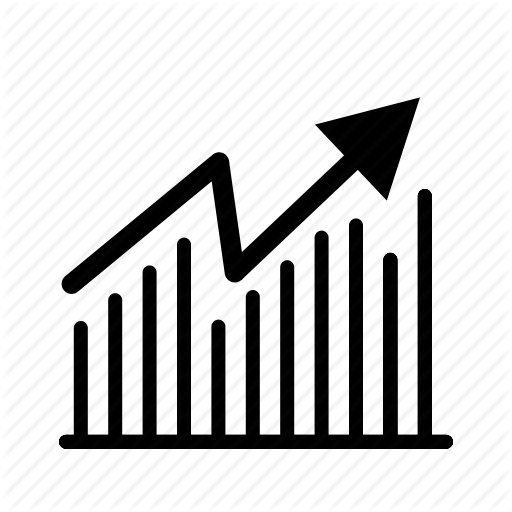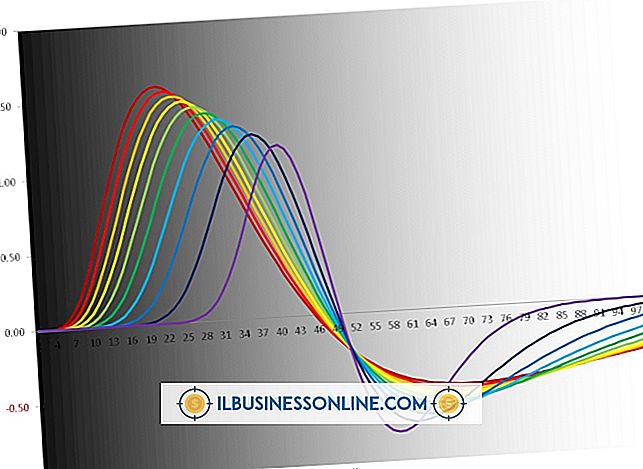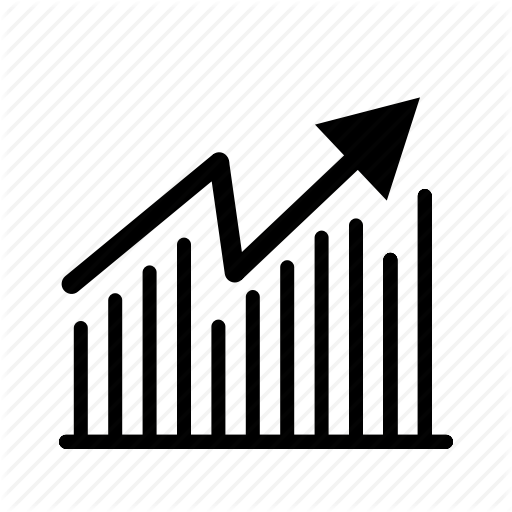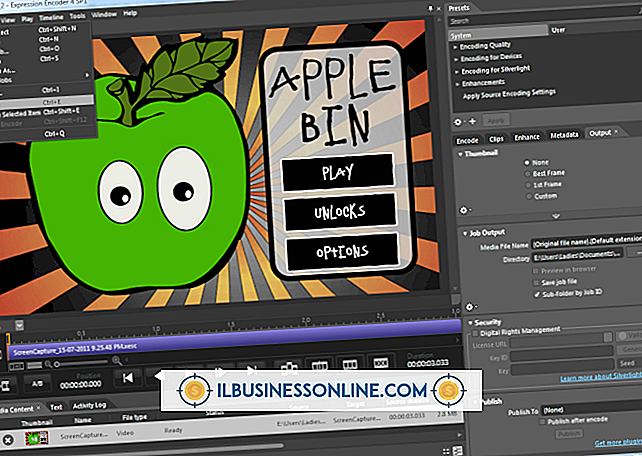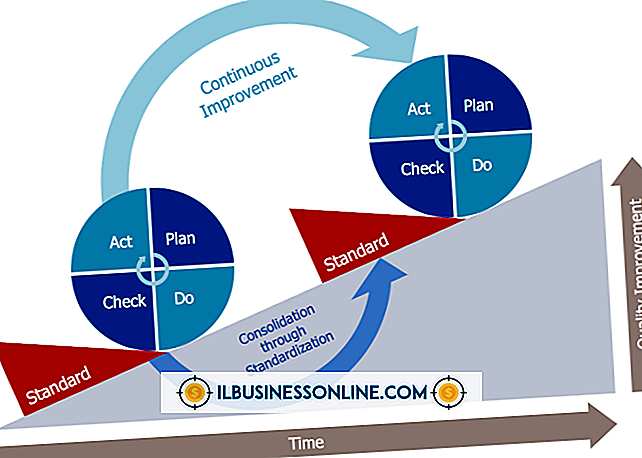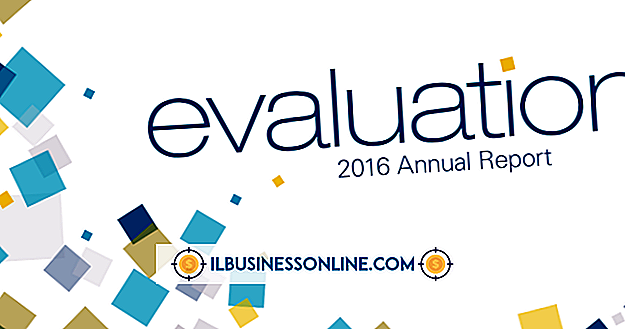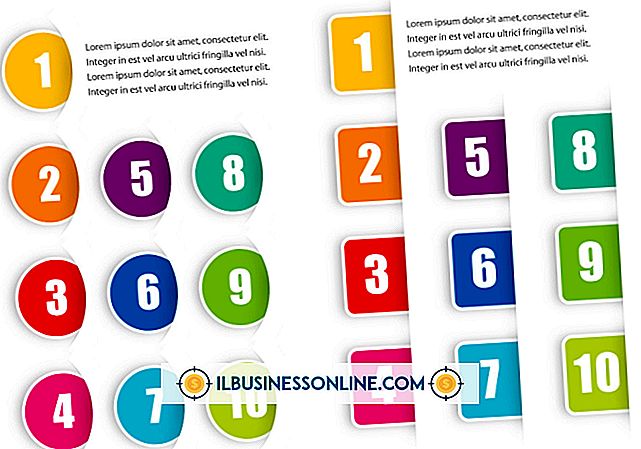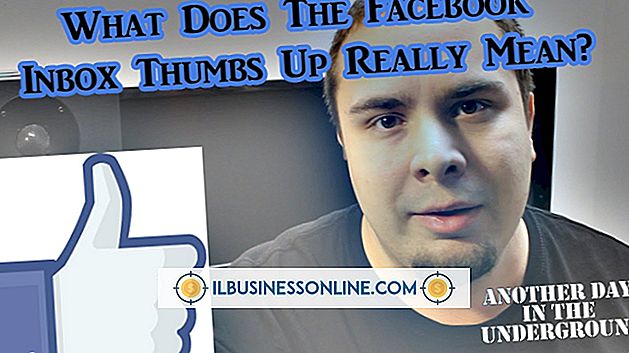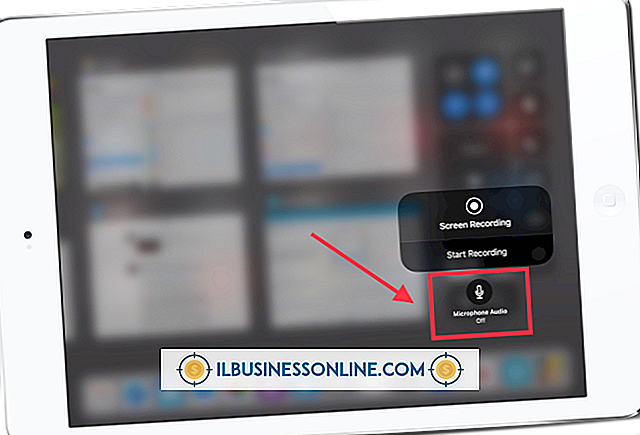CorelDRAW'da Bir Anahat Nasıl Soluyor

CorelDRAW'ı kullanarak fotoğrafın bir bölümünü kolayca kesebilirsiniz, ancak elde edilen görüntü dalgalı, düzensiz veya yerinde görünmeyebilir. Programda sunulan farklı maskeleme araçlarını kullanarak, görüntünün kenarlarını silerek soluk kenarları ve diğer kusurları gideren daha yumuşak bir taslak oluşturabilirsiniz. Anahtar doğru araçları kullanmak ve bunları uygun sırayla uygulamaktır.
1.
Resmi CorelDraw'da açın. "Bitmapler" menüsünü seçin ve ardından grafiği Corel Photo Paint'te açmak için "Bitmapler Düzenle" yi seçin.
2.
"Çember Maskesi" aracını seçin ve ardından görüntünüzün çevresine bir daire veya oval çizin. "Maske" menüsünü seçin ve sonra efekti uygularken efekti görüntülemek için "Maske Yerleşimi" seçin.
3.
"Maske" menüsünü seçin, "Şekil" e gelin, "Tüy" ü seçin ve ardından dış çizgiyi solmak için uygulamak istediğiniz tüyün genişliğini ve yönünü seçin.
4.
"Nesne" menüsünü seçin, "Klip Maskesi" ni tıklayın, "Oluştur" un üzerine gelin ve ardından "Maske'den" seçeneğini seçin.
5.
“Nesne” menüsünü tekrar seçin, “Birleştir” i işaretleyin ve ardından görüntünün anahattını görüntü arka plan rengiyle silmek için “Arka Plan ile Nesneyi Birleştir” i seçin. Değişiklikleri resminize kaydedin.
Uyarı
- Bu makaledeki bilgiler CorelDraw X6 için geçerlidir. Diğer sürümlerde veya ürünlerde biraz veya önemli ölçüde değişebilir.